Her Windows kullanıcısının giriş ve görüntüleme dili için farklı tercihleri olacağı düşünüldüğünde, Windows, uygun klavye düzeniyle birlikte birden çok dil yüklemenizi sağlar. mevcut. Ancak birçok kullanıcının sistemi kullanırken farklı diller arasında geçiş yapmak istediği de görülmektedir. Bu geçişi kolaylaştırmak için, geçişin çok hızlı bir şekilde yapılabilmesi için giriş göstergesini veya dil çubuğunu etkinleştirmeniz önerilir.
Aşağıdaki adımlar, göstermenize veya gizlemenize yardımcı olacaktır. Giriş Göstergesi Windows 10'da:
1. Adım: Yazın Görev çubuğu ayarları Windows Arama çubuğunda. sonra tıklayın Görev çubuğu ayarları arama sonuçlarının en üstünden.

Alternatif olarak, açabilirsiniz Görev çubuğu ayarları içinden Çalıştırmak işlev.
Basın Windows tuşu + R ve aşağıdakini yazın Çalıştırmak sekme: control.exe / Microsoft adı. Görev çubuğu ve başlat menüsü. sonra tıklayın TAMAM MI.
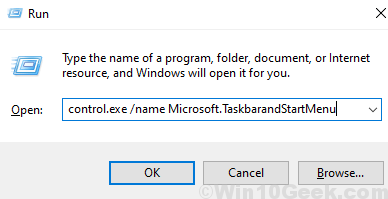
Adım 2: Görev çubuğu ayarları altında Bildirim Alanı, tıklamak Sistem simgelerini açma veya kapatma.
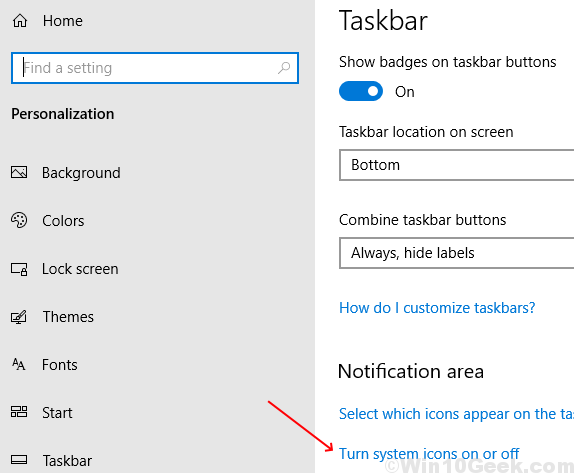
Adım 3: Giriş Göstergesi seçeneği ve geçişi açık.
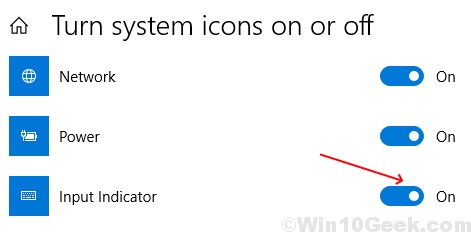
Adım 4: Artık Görev Çubuğunuzda Giriş Göstergesini görebileceksiniz. Dili değiştirmeniz gerektiğinde, Giriş Göstergesine tıklayın ve listeden ihtiyacınız olan dili seçin.
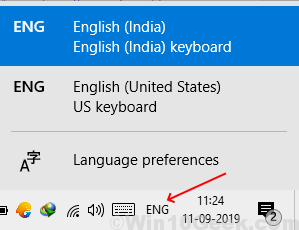
Giriş Göstergesinin devre dışı bırakılması gerekiyorsa, düğmeyi konumuna getirmeniz yeterlidir. Kapalı Adım 3'te.
Dil Çubuğu, Giriş Göstergesinin işlevine benzer bir işleve sahiptir. Ancak Dil Çubuğu kullanmanın avantajı, Dil Çubuğunu görev çubuğundan ayırmanız gerekirse, Dil Çubuğunun görev çubuğundan ayrılıp masaüstüne yerleştirilebilmesidir. Görev çubuğunu daha az karmaşık hale getirmek ve Dil Çubuğuna daha iyi erişilebilirlik sağlamak için bunu yapmak isteyebilirsiniz.
Aşağıdaki adımlar, göstermenize veya gizlemenize yardımcı olacaktır. Dil çubuğuWindows 10'da:
1. Adım: Yazın Yazma ayarları Windows Arama çubuğunda. sonra tıklayın Yazma ayarları arama sonuçlarının en üstünden.
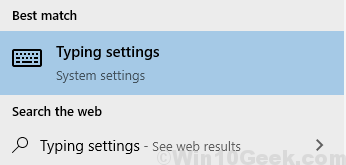
Adım 2: tıklayın Gelişmiş klavye ayarları içinde Yazma ayarları.
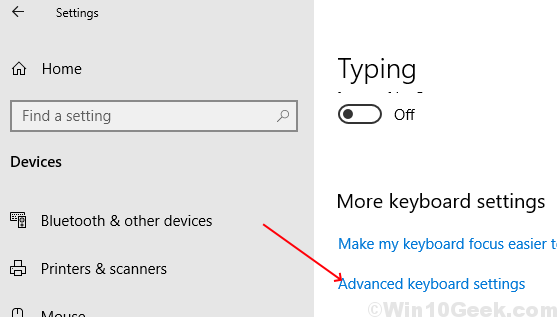
Adım 3: için onay kutusunu seçin Kullanılabilir olduğunda masaüstü dil çubuğunu kullanın altında Giriş yöntemlerini değiştirme.
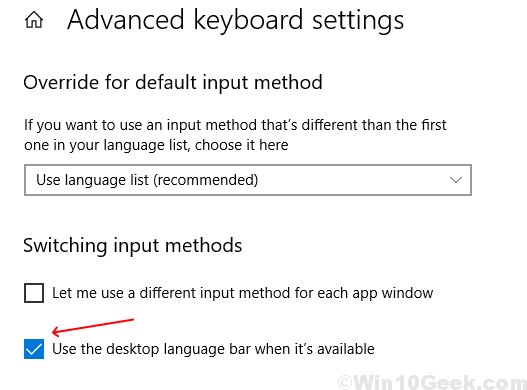
Adım 4: Görev çubuğunuza yeni bir seçenek sabitlenecek. Üzerine tıklayın ve istediğiniz dili seçin. Dil Çubuğunu çıkarmak için, üzerine tıklayın. Dil çubuğunu göster görünen listeden.
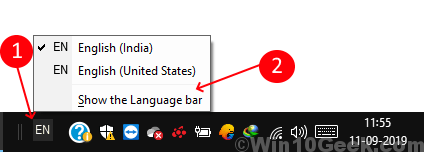
Adım 5: Dil Çubuğu şimdi görev çubuğundan ayrılacaktır. Çubuğun sol tarafına tıklayıp sürükleyerek yerleştirilmesini istediğiniz herhangi bir yere taşıyabilirsiniz.
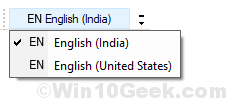
Dil Çubuğunu devre dışı bırakmanız gerektiğinde, Adım 3'te işaretlenen seçeneğin işaretini kaldırmanız yeterlidir.
Yukarıdaki adımları izleyerek artık farklı dil seçenekleri arasında size uygun olana göre kolayca geçiş yapabilirsiniz.


